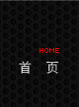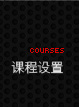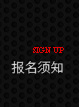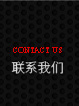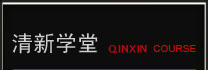快车工具的使用 绘图效率提高
-
今天郑州室内设计培训为大家讲一讲提高绘图效率的方法使用快车工具(EXPRESSTOOLS)及其他工具
所谓快车工具,实际上是为用户设计并随AutoCAD2000一起免费提供的实用工具库。该库中的大部分工具来自AutoCADR14的优惠(Bonus)工具,其余的则已被舍弃或改进,同时又增加了一些新工具。快车工具在图层管理、对象选择、尺寸标注样式的输入/输出、图形的编辑修改等众多方面对AutoCAD进行了功能扩展,而且能非常容易地结合在AutoCAD2000的菜单和工具条中,使用起来方便快捷,故能明显提高你绘图的工作效率。
安装快车工具的方法,是在安装AutoCAD2000时选择"完全"安装,或者选择带有"快车工具"选项的"用户"安装。假如当初不是这样,则应以"增加"方式重新安装AutoCAD2000,并选择需添加的"快车工具"。
缺省时,AutoCAD2000在启动时不把快车工具装入内存,以缩短其启动时间。当你第一次使用快车工具时,工具库会自动装入。不过你也可以在开始时用EXPRESSTOOLS命令强行装入。在已正确安装了快车工具的前提下,如果屏幕上未出现其"快车"菜单,你可以使用EXPRESSMENU命令将菜单显示出来。打开或关闭一些可视要素
图形的复杂程度影响到AutoCAD执行命令和刷新屏幕的速度。打开或关闭一些可视要素(如填充、宽线、文本、标示点、加亮选择等)能够增强AutoCAD的性能。
(1)如果把FILL设为OFF,则关闭实体填充模式,新画的迹线、具有宽度的多义线、填充多边形等,只会显示一个轮廓,它们在打印时不被输出。而填充模式对已有图形的影响效果,可使用REGEN命令显示出来。另外,系统变量FILLMODE除控制填充模式之外,还控制着所有阴影线的显示与否。
(2)关闭宽线显示。宽线增加了线条的宽度。宽线在打印时按实际值输出,但在模型空间中是按象素比例显示的。在使用AutoCAD绘图时,可通过状态条上的LWT按钮,或者从"格式"菜单中选择"宽线"选项,用"宽线设置"对话框将宽线显示关闭,以优化其显示性能。系统变量LWDISPLAY也控制着当前图形中的宽线显示。
(3)如果把QTEXT设为ON,则打开快显文本模式。这样,在图样中新添加的文本会被隐匿起来只显示一个边框,打印输出时也是如此。该设置对已有文本的影响效果,可使用REGEN命令进行显示。另外,系统变量QTEXTMODE也控制着文本是否显示。这在图样中的文本较多时,对系统性能的影响是很明显的。
(4)禁止显示标示点。所谓标示点,是在选择图形对象或定位一点时出现在AutoCAD绘图区内的一些临时标记。它们能作为参考点,能用REDRAW或REGEN命令清除,但打印输出时并不出现在图纸上。欲禁止标示点显示,可将BLIPMODE设为OFF,以增强AutoCAD的性能。
(5)取消加亮选择。在缺省情况下,AutoCAD使用"加亮"来表示当前正被选择的图形。然而,将系统变量HIGHLIGHT的值从1改为0,取消加亮选择时,也可增强AutoCAD的性能。
(6)顺便一提的是,将系统变量REGENMODE的值设为0,或者将REGENAUTO设为OFF,可以节省图形自动重新生成的时间。
本文TAG关键词:
快车工具
绘图效率
随机推荐:
- 包装设计中的构图技巧的把握
- 室内设计的常用方法有哪些
- 室内装修厨房设计须注意储存空间
- 室内装修时如何避免瓷砖脱落
- 新房装修中书房应该如何装修设计?
- 室内设计师如何谈客户和签单
- 地面防水施工流程 基层 防水层处理新乡卫滨区室内设计
- 什么是虚拟主机网站空间?怎样选择网站空间大小?网站
- 木质家具的维护与实木地板的保养濮阳室内设计培训
- 室内卫生间设计须注意细节处
-

上一篇:橱柜台面清洁与保养技巧 清洁与保养缺一不可 
下一篇:装修后祛除异味有窍门 改善空气质量几建议